Nedaří se vám ze svého surového videa získat správný vzhled a barvu? Prozkoumejte úžasný svět LUT a jak je aplikovat na svůj další projekt.
Kdykoli se poprvé ponoříte do korekce barev a stupňování barev, mohou vám připadat jako cizí pojmy. Barevná kolečka a křivky vypadají jako nástroje pro profesionály vysoko nad vaší platovou třídou. Nebojte se:existuje nástroj, který můžete použít k tomu, aby vaše videa vypadala stejně profesionálně. Říká se tomu LUT nebo vyhledávací tabulka. Zjednodušeně řečeno, LUT jsou kódované matematické rovnice, které zapojíte do NLE, abyste změnili barvu svého záznamu.
Když lidé poprvé začnou natáčet videa, obvykle kamery, které používají, jsou již vybaveny softwarem, který zachycuje skutečné barvy. Když začnete používat kamery, které nahrávají v LOG, začnete u všech svých videí vidět saténový lesk. Možná si pomyslíte:„Proč to tak vypadá? Tohle má vypadat lépe než můj zatracenější fotoaparát!“ Nebojte se:vypadá to tak, protože byste měli tyto záběry opravit v postprodukci. Můžete tak získat sytější a zářivější barvy. V tomto tutoriálu se ponoříme do úplných základů, jak tyto LUT aplikovat na vaše video.
Budu používat těchto 35 ZDARMA LUT od RocketStock. Jděte si je nyní stáhnout!
Začněme.
(Nejprve přejděte na RocketStock a stáhněte si 35 ZDARMA LUT, které používám v tomto videu.)
Umístění vrstev úprav
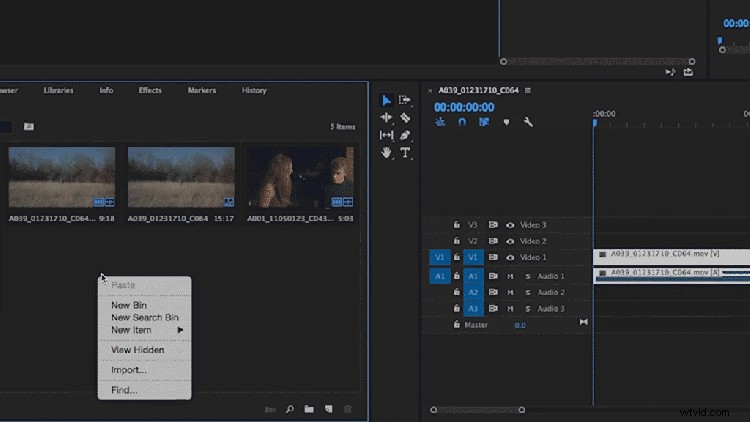
Po importu videa a jeho umístění na časovou osu budete chtít vytvořit vrstvu úprav pro vaši LUT. Použití vrstvy úprav značně usnadňuje proces a vytváří dostatek příležitostí pro složité přizpůsobení hodnocení. Chcete-li to provést, klikněte pravým tlačítkem do okna projektu> Nová položka> Vrstva úprav . V okně projektu se objeví nový klip; odtud jednoduše přetáhněte na své video.
Vložení LUT
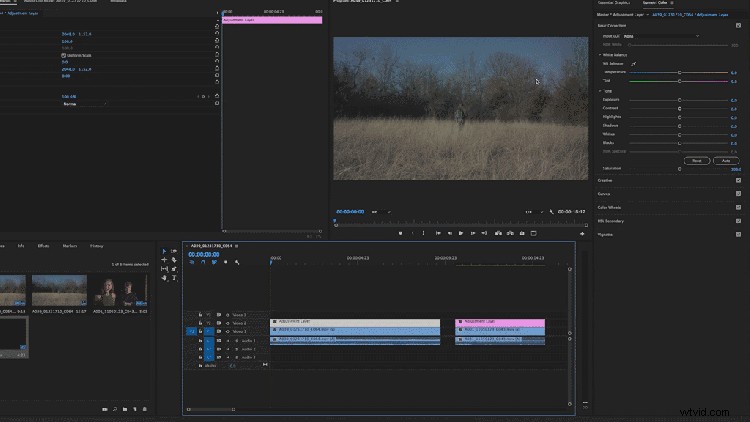
Pro tento krok nezapomeňte otevřít panel Lumetri Color. Pokud není otevřený, přejděte do Windows> Lumetri Color . Mělo by se otevřít na pravé straně. Nyní pod panelem uvidíte rozevírací nabídku s názvem Vstup LUT. Vyberte Procházet . Odtud si můžete otevřít LUT z 35 bezplatných, které jste si stáhli dříve. Měly by platit okamžitě.
Pokud chcete ke svým LUT přistupovat snadno, zkuste je přidat do rozbalovací nabídky. Jak to udělat, můžete zjistit v tomto snadno srozumitelném článku od PremiumBeat.
Úprava nastavení
Pokračujte a experimentujte s různými LUT, abyste zjistili, která z nich nejlépe vyhovuje vašemu videu. Jakmile si jeden vyberete, podívejte se, jak ovlivní vaše video – a jaké kroky musíte podniknout, abyste jej změnili. Možná budete muset zvýšit expozici nebo dokonce upravit světla. Pamatujte, že plošná LUT přes celou vaši časovou osu vše nevyřeší. Každý klip je jiný a měli byste s nimi tak zacházet. Pokud se chcete dozvědět více o intenzivním třídění barev, podívejte se na níže uvedený tutoriál.
Hledáte další tipy na úpravu videa? Podívejte se na tyto články.
- Editace videa 101:Pacifikujte svůj film
- Záznamy:Tajná zbraň každého filmaře
- DIY Foley a nahrávání v terénu
- Základy VFX:skládání, rotoskopie a podklady
- 5 návodů na výrobu filmového vybavení pro vlastní potřebu
